Ang post na ito ay magbibigay ng detalyadong gabay sa MySQL sa Mga Bersyon ng Amazon RDS.
MySQL Database sa Mga Bersyon ng Amazon RDS
Tumungo sa Amazon Management Console at maghanap' RDS, ” at i-click ang “ RDS ” para buksan ang dashboard nito:
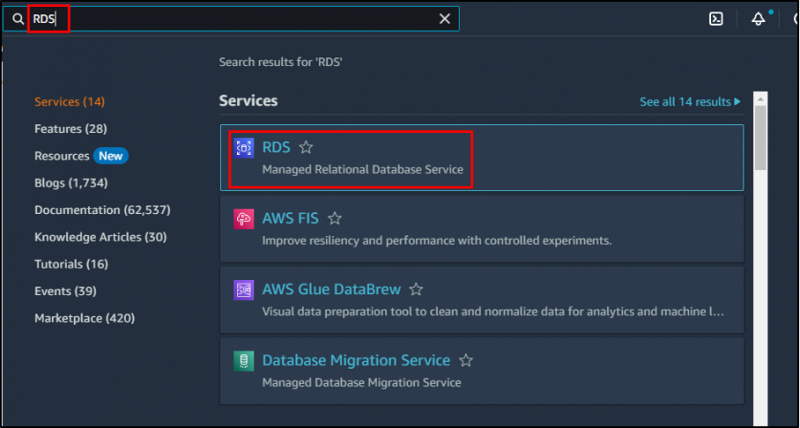
Mag-click sa “ Lumikha ng database 'button:
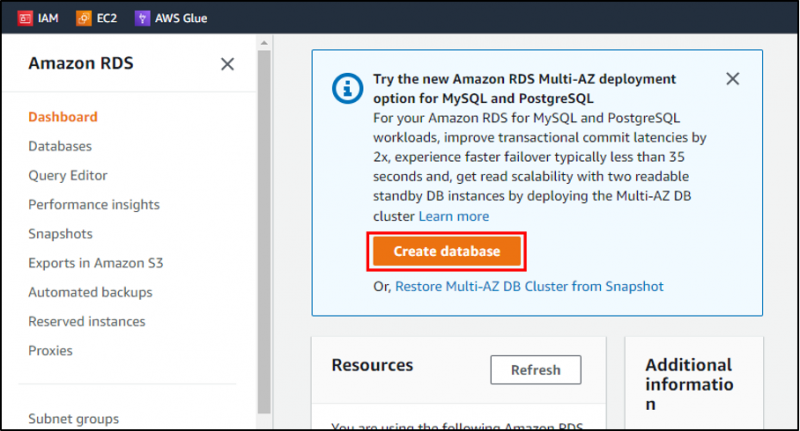
Magbubukas ang database wizard, at piliin ang opsyon na “ Karaniwang paglikha ”:
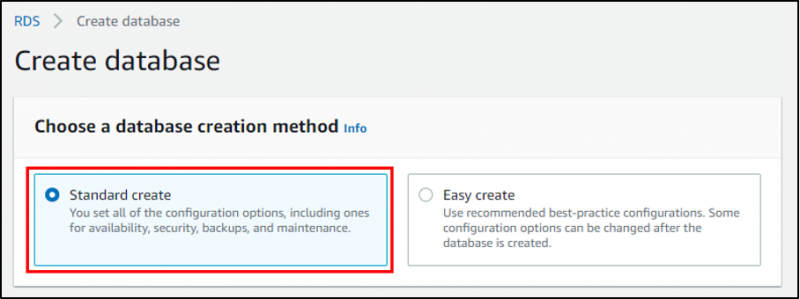
Piliin ang ' MySQL ' sa ' Mga pagpipilian sa makina ”:

Piliin ang bersyon ng MySQL ayon sa iyong mga pangangailangan at pangangailangan, pamamahalaan at sukatin ng RDS ang imprastraktura ng database:
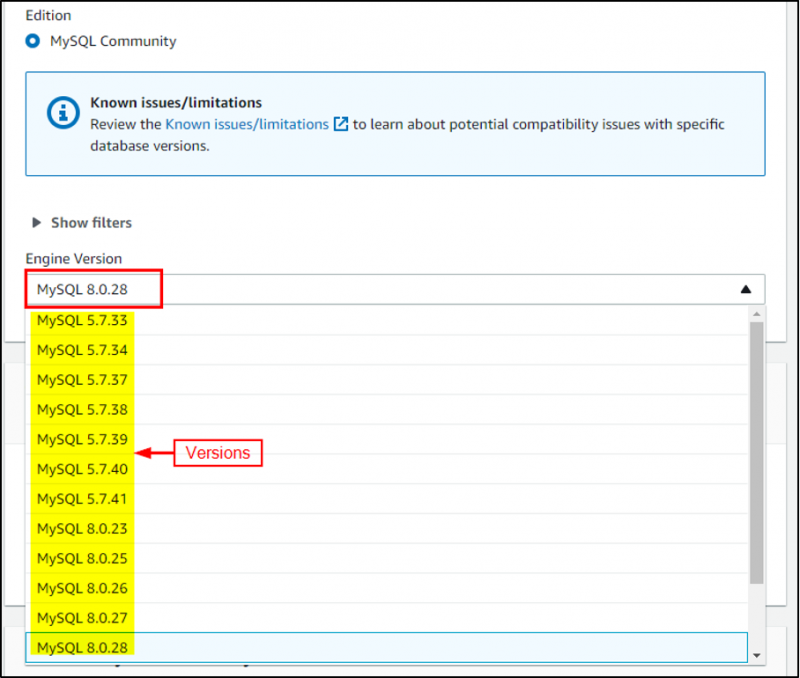
Piliin ang template ayon sa iyong mga pangangailangan, dito piliin natin ang ' Libreng tier ”:
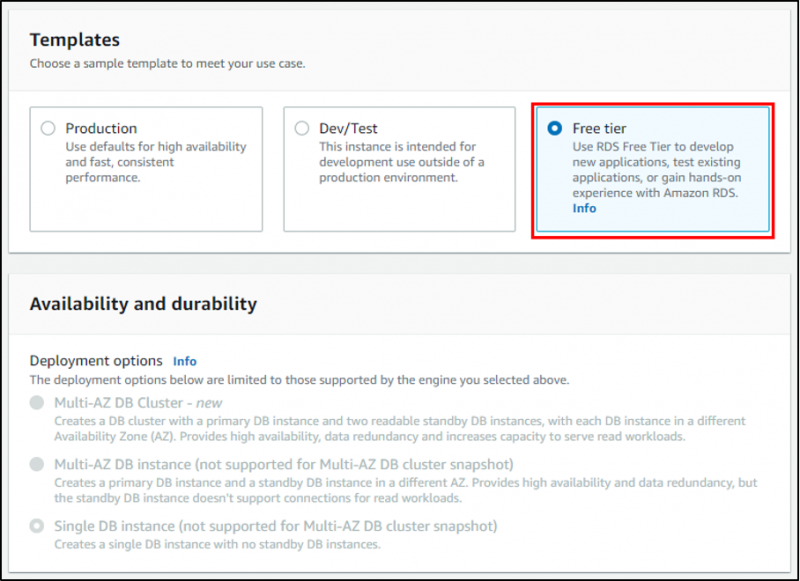
Ang susunod na hakbang ay ibigay ang ' Tagatukoy ng instance ng database ” (pangalan), “ Master username 'at' Master password ” para sa MySQL:

“ Maglaan ng imbakan ” at lagyan ng check o alisan ng tsek ang opsyon ng “ Paganahin ang autoscaling ” ayon sa iyong pangangailangan:
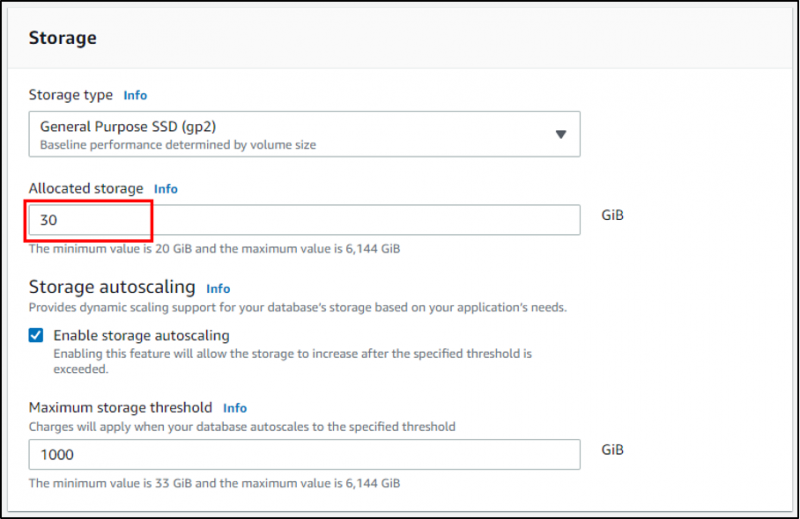
Iwanan ang setting ng “ Pagkakakonekta ” bilang default:
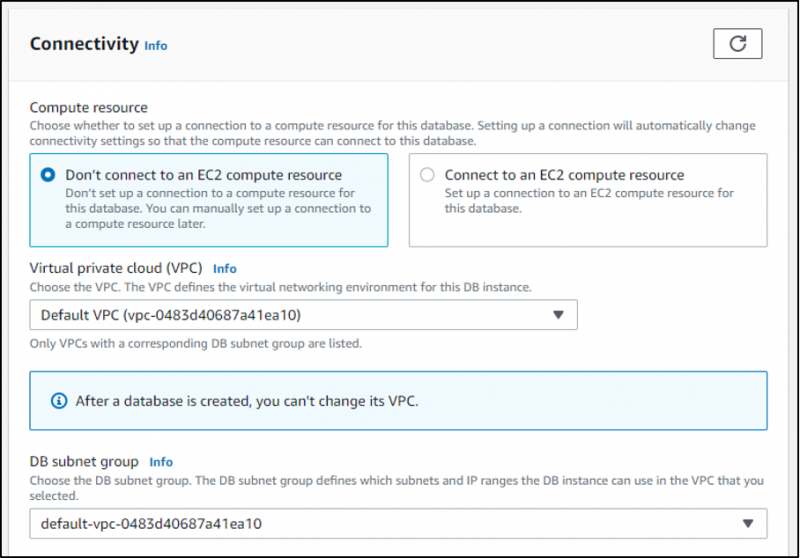
Itakda ang ' Pampublikong pag-access 'opsyon bilang' Oo ”, upang ma-access ang database mula sa internet:

Iwanan ang ' Pagpapatunay ng database ” bilang default:
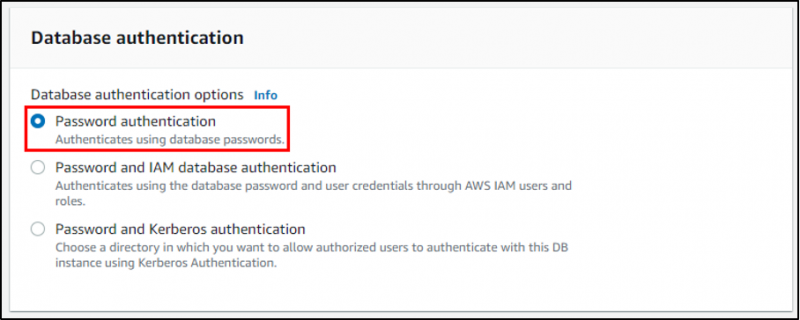
Oras na para mag-click sa ' Lumikha ng database 'button:
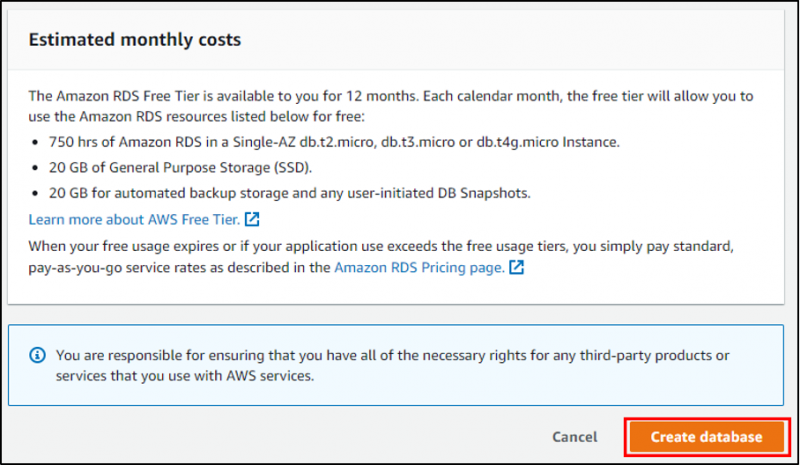
Ang proseso ng paglikha ng database ay kukuha ng ilang oras:
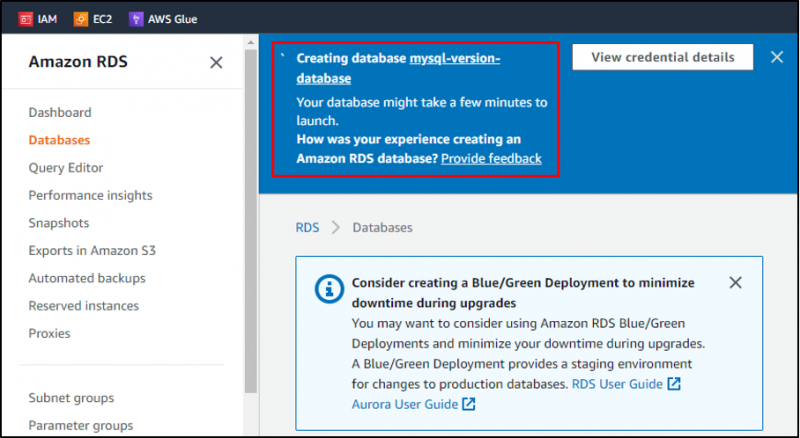
Kapag ang mensahe ng tagumpay ay ipapakita. Upang ikonekta ang MySQL database sa iyong system, Piliin ang “ DB identifier ” sa pamamagitan ng pag-click nito pangalan , at upang buksan ang mga detalye nito:
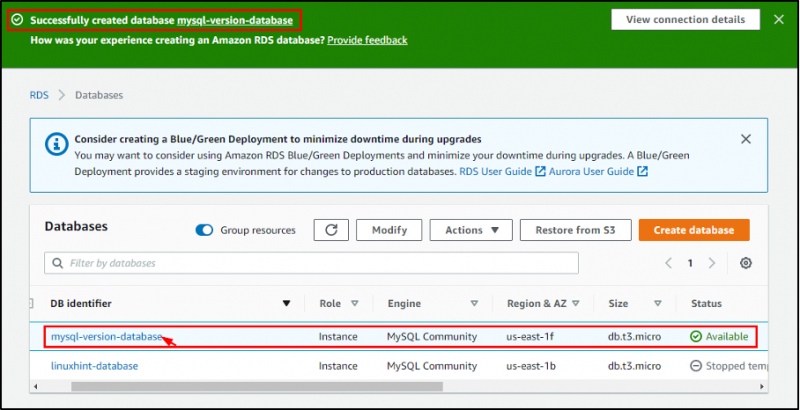
Buksan ang ' Pagkakakonekta at seguridad ” tab. Dito makikita ang status bilang “ Available .” Ngayon kopyahin ang ' Endpoint ' at ang ' Port ”:
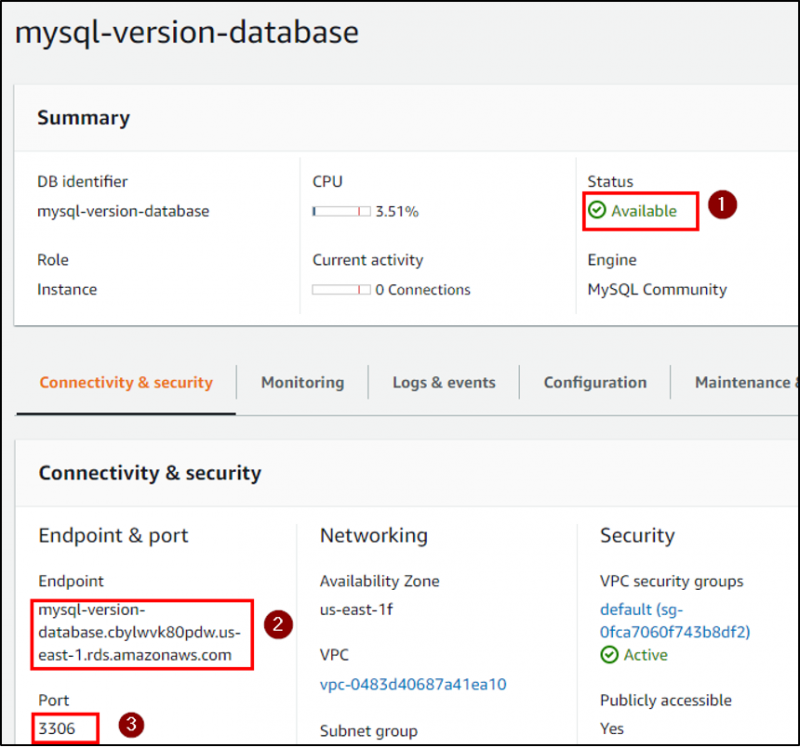
Upang ikonekta ito sa iyong system, buksan ang command prompt at i-type ang:
mysql -h [endpoint] -P [port] -u [masterusername] -pIbigay ang username at ang kinopyang endpoint at port number sa command at pindutin ang “ Pumasok .” Hihilingin nito ang password, ipasok ang password, at matagumpay kang makakonekta sa database ng MySQL:

Matagumpay kang nakakonekta sa nais na bersyon ng MySQL na ginawa sa Amazon RDS.
Konklusyon
Lumikha ng nais na bersyon ng database ng MySQL sa Amazon RDS sa pamamagitan ng Pagpili sa “ Opsyon sa makina 'bilang' MySQL ” at bersyon habang ginagawa ang database sa serbisyo ng RDS. Kopyahin ang ' Endpoint 'at' Port ” detalye. Panghuli, patakbuhin ang ' mysql -h